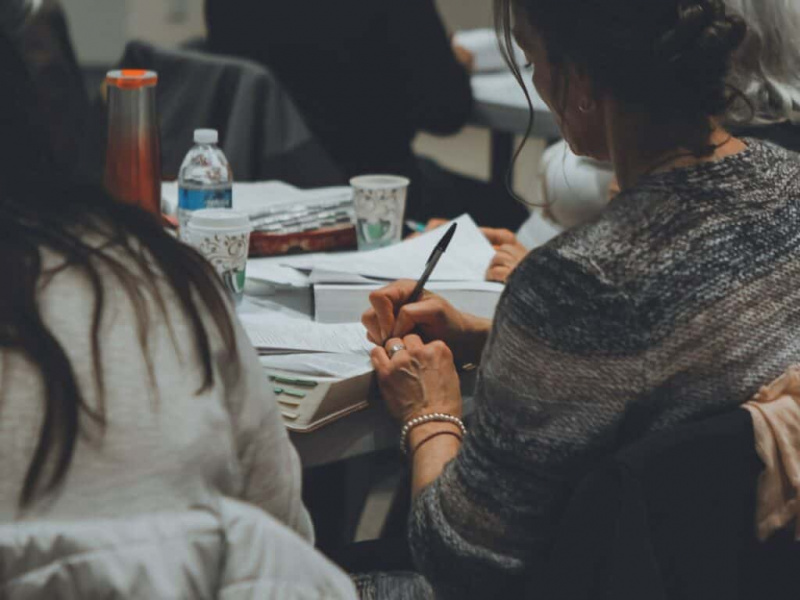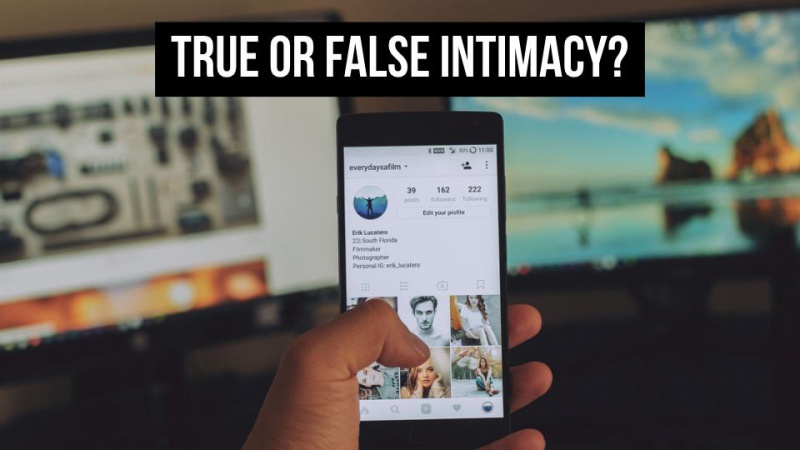컴퓨터에서 iPhone으로 비디오를 전송하는 가장 쉬운 방법
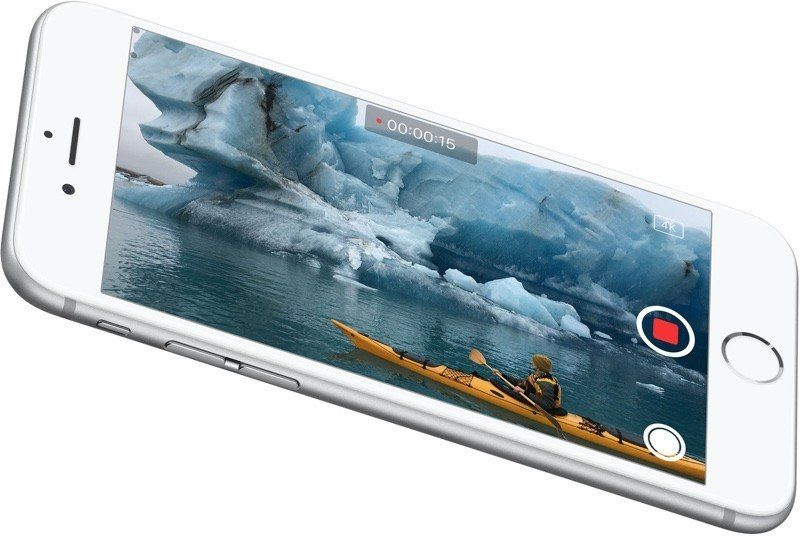
우선 iPhone은 MP4, M4V 및 MOV 파일과 같은 특정 유형의 비디오 파일만 지원합니다. 따라서 즐거움을 위해 PC에서 iPhone으로 비디오를 전송하려면 비디오를 iPhone 호환 형식으로 변환해야 합니다. PC에서 iPhone으로 비디오를 전송하는 방법에 대해 이야기할 때 iTunes가 첫 번째 선택으로 간주될 수 있습니다. Apple에서 출시한 유일한 공식 미디어 플레이어 및 미디어 라이브러리 응용 프로그램인 iTunes는 iPhone, iPad 및 iPod touch의 라이브러리를 관리할 수 있습니다. iTunes를 사용하여 컴퓨터에서 iPhone으로 다양한 종류의 비디오를 전송할 수 있습니다.
다음 단계는 iTunes를 사용하여 컴퓨터에서 iPhone으로 비디오를 전송하는 방법을 보여줍니다.
1단계. USB 케이블을 통해 iPhone을 컴퓨터에 연결합니다. iTunes가 자동으로 실행되어야 하지만 그렇지 않은 경우 컴퓨터에서 수동으로 시작하십시오.광고하는
2단계. 클릭 파일 > 라이브러리에 파일 추가 창의 왼쪽 상단 모서리에 있습니다. 그런 다음 컴퓨터에서 비디오 파일을 선택하고 라이브러리에 추가합니다.
3 단계. iTunes에서 iPhone 아이콘을 클릭하고 선택하십시오. 영화 산업 왼쪽 사이드바에서 그런 다음 확인 영화 동기화 클릭 대다 . 그러면 iTunes가 동영상을 iPhone에 동기화합니다.
광고하는
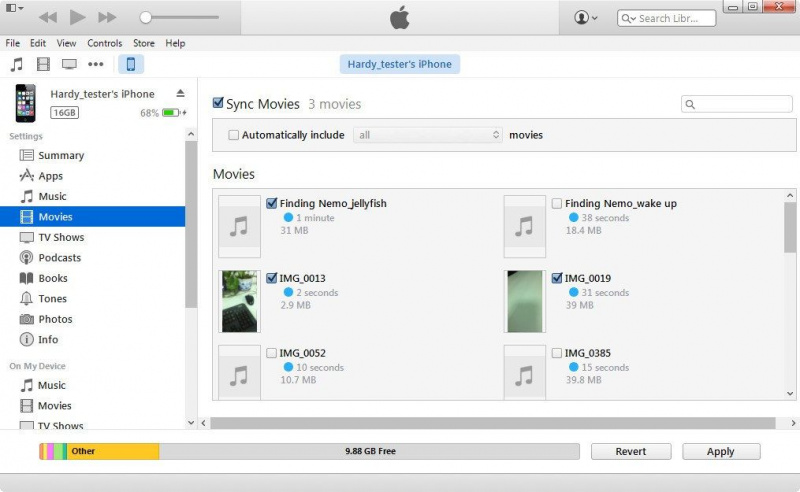
그러나 iTunes는 iTunes 보관함에서 iPhone으로 동영상을 동기화할 때 보관함에서 선택한 동영상만 동기화합니다. 즉, iTunes는 선택하지 않은 모든 항목을 지웁니다. iTunes 보관함에 저장되지 않은 구입하지 않은 비디오가 있는 경우 영구적으로 잃게 됩니다. 이 상황에서 iTunes 대안이 문제를 해결하는 데 도움이 될 수 있습니다. 데이터 손실 없이 컴퓨터에서 iPhone으로 비디오를 전송하는 방법을 찾고 있다면 타사 소프트웨어를 사용할 수 있습니다. Leawo iTransfer , 작업을 완료합니다.
iPod/iPad/iPhone 전송 소프트웨어를 사용하면 iOS 장비, iTunes 및 PC 간에 파일을 쉽게 전송할 수 있습니다. 이 소프트웨어를 사용하면 iTunes 동기화 및 비디오 파일 크기에 대해 걱정할 필요가 없습니다. 필요한 모든 비디오 파일을 한 번에 전송할 수 있으므로 프로세스가 훨씬 더 효율적입니다.
iPhone 전송 도구를 사용하여 컴퓨터에서 iPhone으로 비디오를 전송하는 방법은 다음과 같습니다.광고하는
1단계. PC에서 Leawo iTransfer를 실행하고 USB 케이블을 사용하여 iPhone을 컴퓨터에 연결합니다. 소프트웨어가 iPhone을 인식하고 iPhone의 콘텐츠를 자동으로 감지합니다. 그런 다음 소프트웨어는 왼쪽 사이드바에 iPhone에 있는 라이브러리를 표시합니다. 딸깍 하는 소리 영화 산업 왼쪽 사이드바에 있고 내용은 창의 오른쪽 부분에 표시됩니다.
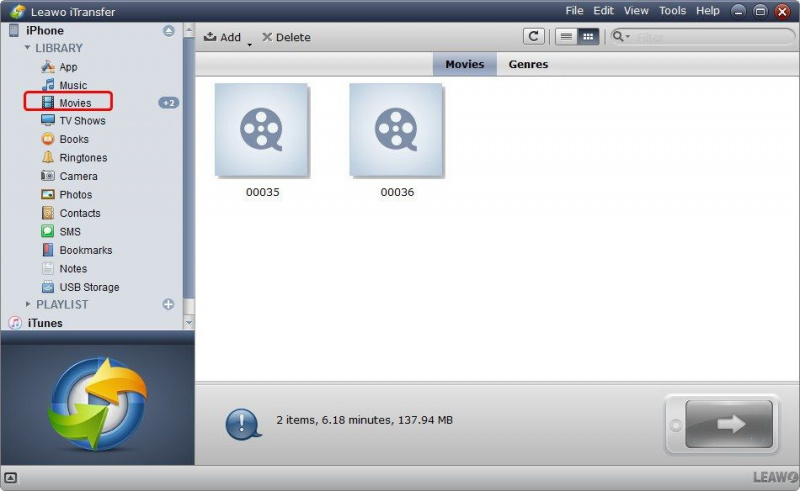
2단계. 영화 라이브러리에 파일이 없으면 소프트웨어에서 다음을 제공합니다. 파일 추가 버튼을 클릭하면 컴퓨터에서 비디오 파일을 추가할 수 있습니다. 또 다른 옵션은 파일 > 추가 > 파일 추가/폴더 추가 컴퓨터에서 필요한 비디오 파일을 추가하려면 창의 오른쪽 상단 모서리에광고하는
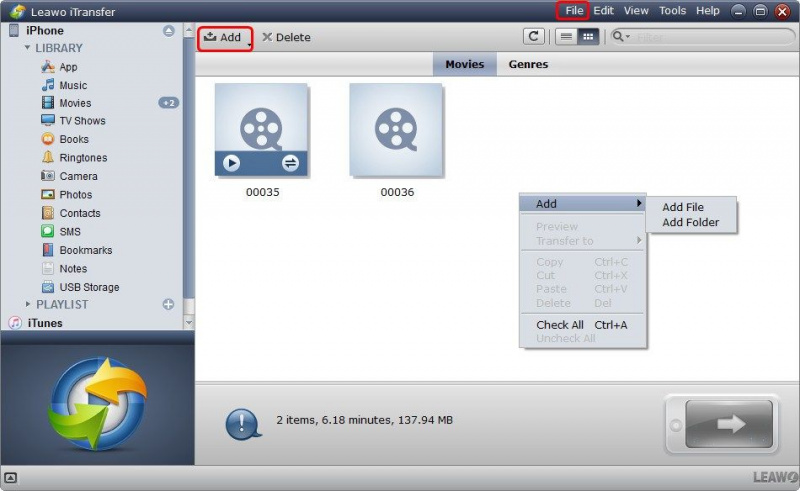
3단계. 파일을 선택하면 소프트웨어가 PC에서 iPhone으로 비디오를 전송하기 시작합니다. 진행률 표시줄을 통해 전송 프로세스의 백분율을 확인할 수 있으며 전송이 완료되면 대상 폴더에 동영상을 가져옵니다.
광고하는
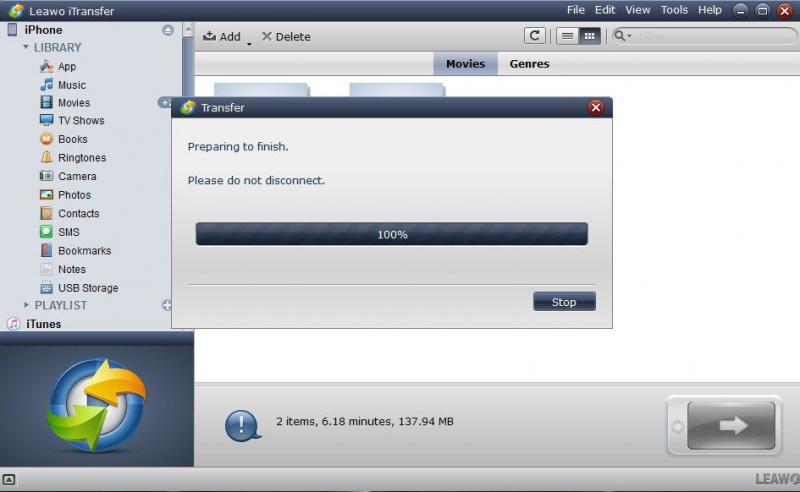
따라서 iTunes 대안을 찾으려면 Leawo iTransfer를 선택할 수 있습니다. iOS 소프트웨어를 업데이트하거나 내장 앱 스토어에 대한 액세스를 제공할 수 없기 때문에 소프트웨어가 iTunes를 완벽하게 대체한다고 말할 수는 없습니다. 그러나 구입하지 않은 미디어 파일이 있거나 iTunes 동기화를 제거하려는 경우 Leawo iTransfer가 좋은 선택입니다. 데이터 전송 과정에서 아무것도 지우지 않습니다.
주요 사진 크레딧: cdn.macrumors.com을 통한 iPhone